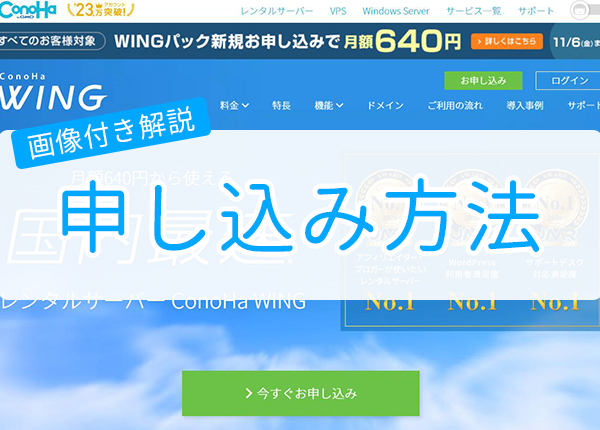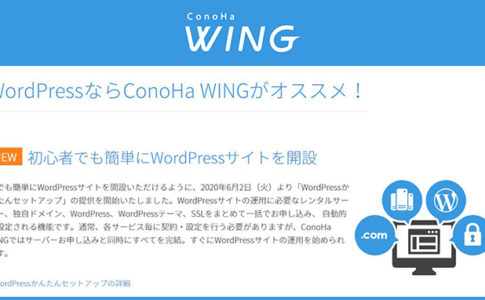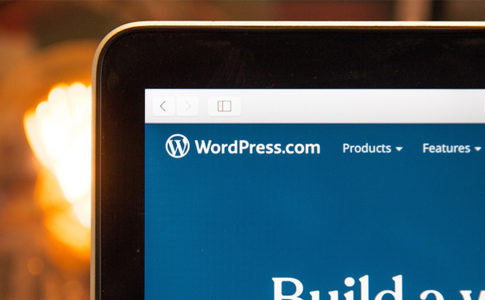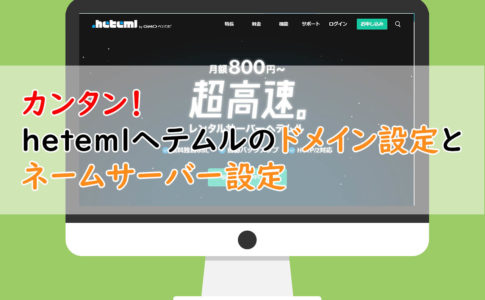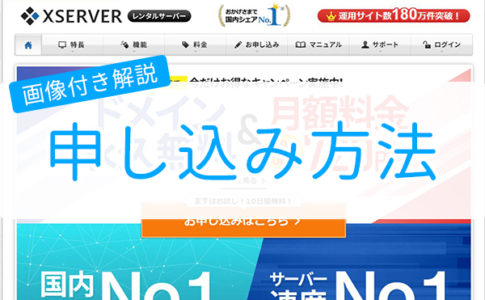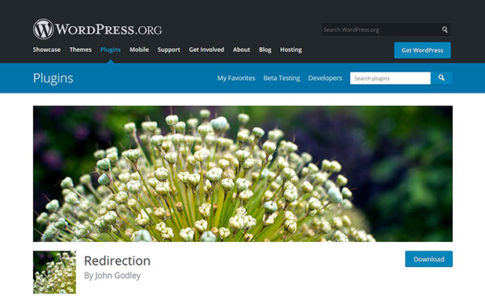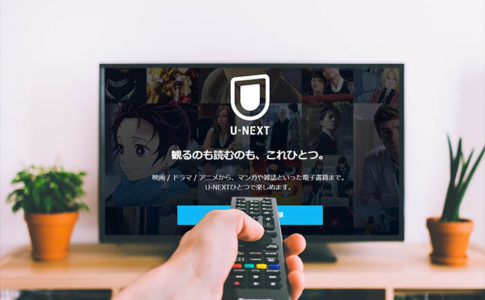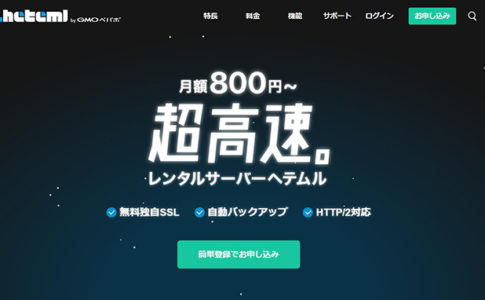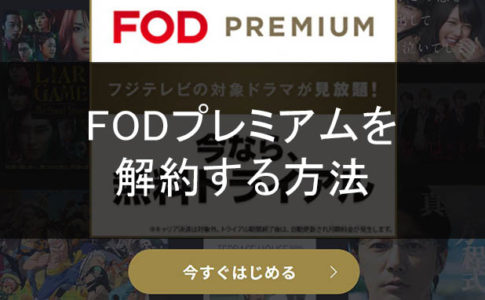わたしは、レンタルサーバーのConoHa WING(コノハウイング)を申し込んで契約しブログを運営しています。
なぜなら、ConoHa WING(コノハウイング)は表示速度が速く、「WordPressかんたんセットアップ」を使ってカンタンにWordPressでブログを作れたからです。
わたしは、ブログを始めたばかりのとき、専門用語みたいなのがたくさん出てきて見てるだけでやる気が萎えてしまうこともよくありました。
自分がつまずいたところや分かりにくかったところを踏まえて丁寧に解説しましたので、ぜひ最後まで読んでくださいね。
ここちらの記事では、わたしが実際に利用しているConoHa WING(コノハウイング)の申し込み方法をご紹介します。
2020年11月6日まで、期間限定でConoHa WING(コノハウイング)のレンタルサーバーが20%OFF!
レンタルサーバーとは?
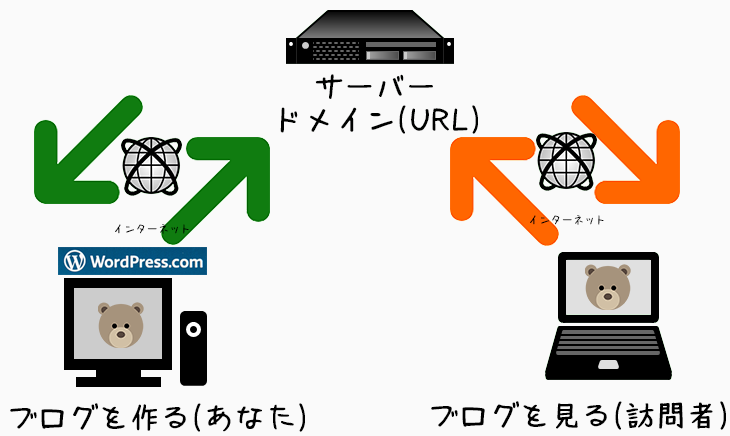
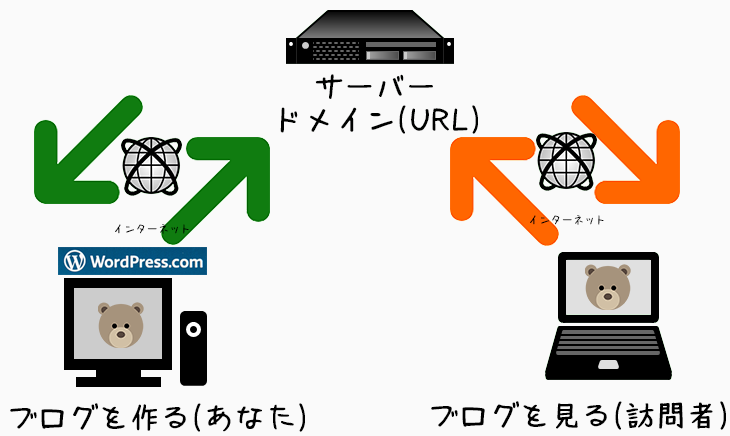
サーバーとは、あなたが作ったブログやWebサイトのデータを保存して公開することにより、インターネットを介して訪問者がブログやWebサイトを閲覧できるようにするものです。
ConoHa WING(コノハウイング)は数あるレンタルサーバー会社の一つです。
わたしがConoHa WING(コノハウイング)に決めた理由は、ブログやWebサイトの表示速度が速いからです。
表示速度が遅いとせっかく来てくれた訪問者が待ちきれず帰って行ったり、Googleからもいい評価をもらえません。
その点、表示速度が速いConoHa WING(コノハウイング)はとても使いやすくておススメです。
ConoHa WING(コノハウイング)を申し込む方法
まず、ConoHa WING(コノハウイング)の公式サイトのトップページに入ります。
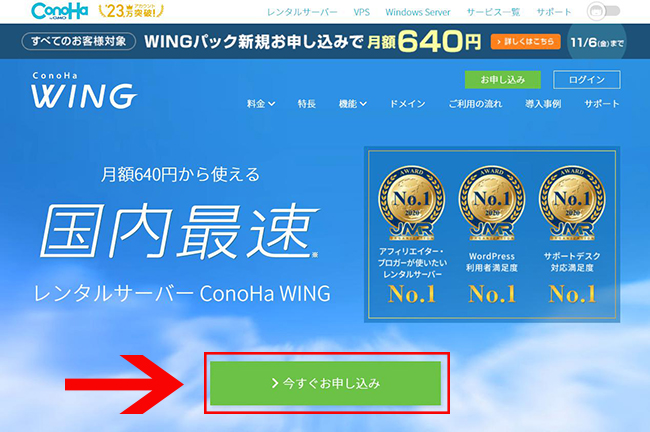
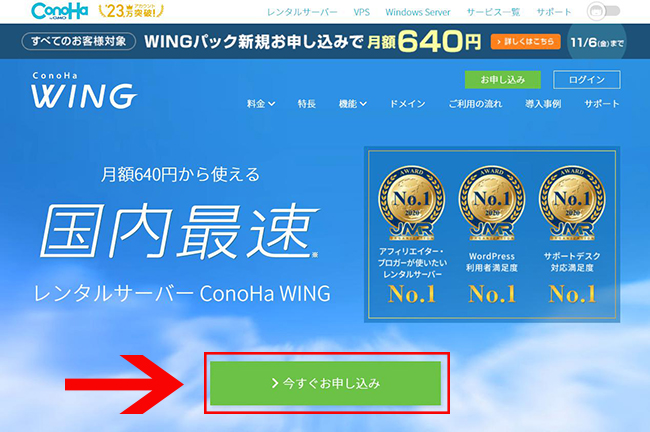
トップページ中央にある、緑の「今すぐお申し込み」をクリック
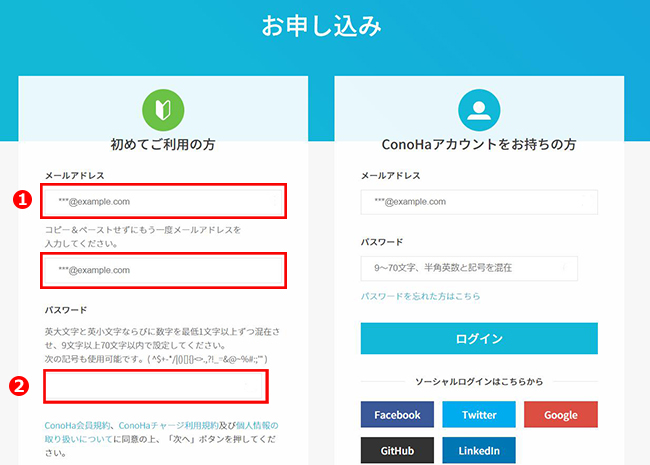
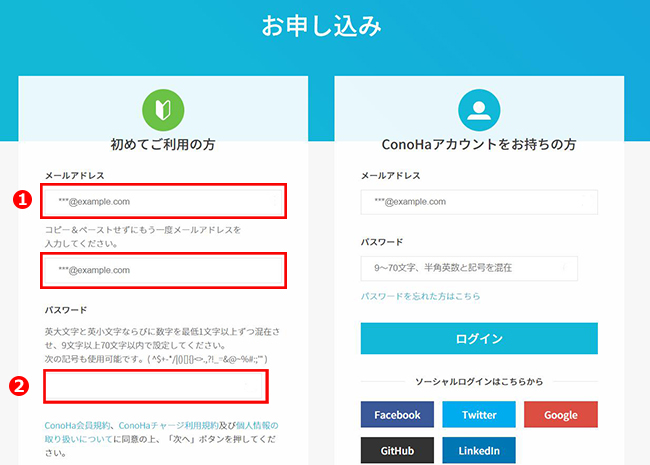
- メールアドレス:メールアドレスを入力
- パスワード:パスワードを入力
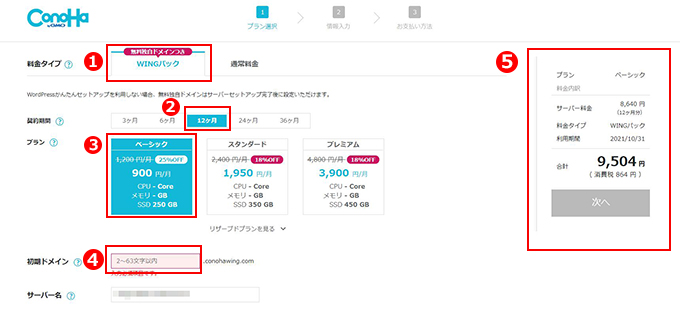
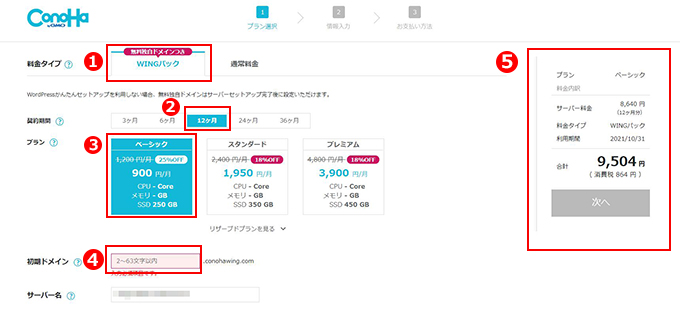
- 料金タイプ:WINGパック(無料独自ドメイン付き)を選択
- 契約期間:期間が長くなればなるほど割引が効いてきます。わたしは、12か月払いを選択しました。
- プラン:はじめのうちはベーシックでOKです
- 独自ドメイン:WordPress用の独自ドメインではなく、ConoHa WING(コノハウイング)のドメインとなります。お好きなドメインを作ってください。
- 画面右側には、契約期間やプランを変更すると、その都度変更した支払金額が表示されます。
「WordPressかんたんセットアップ」を利用する場合
「WordPressかんたんセットアップ」は、難しい設定は全部コノハウイングがしてくれて、好きなWordPressのテーマ3つから1つ選べばWordPressのブログが作れるサービスです。
今すぐ、WordPressでブログを始めたい!という方にピッタリです!
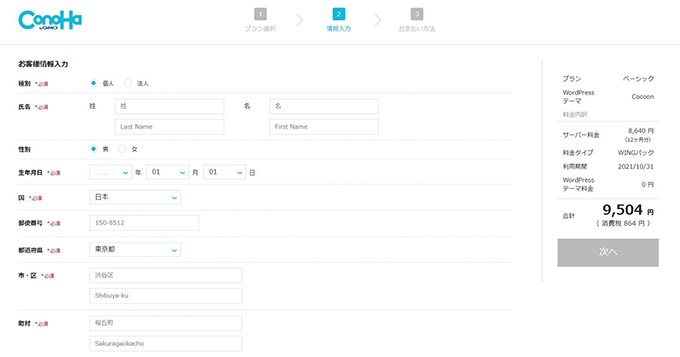
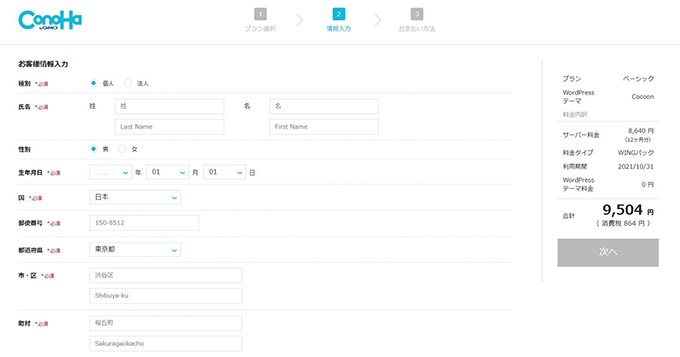
住所氏名等の個人情報を入力
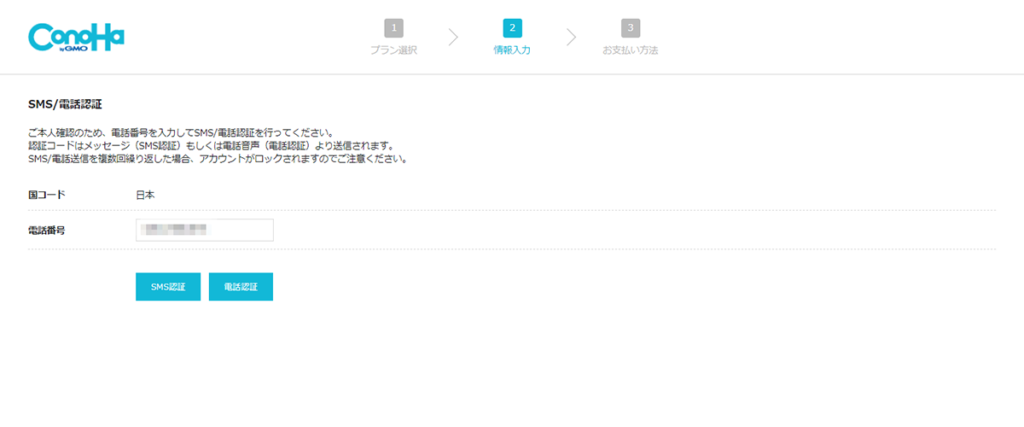
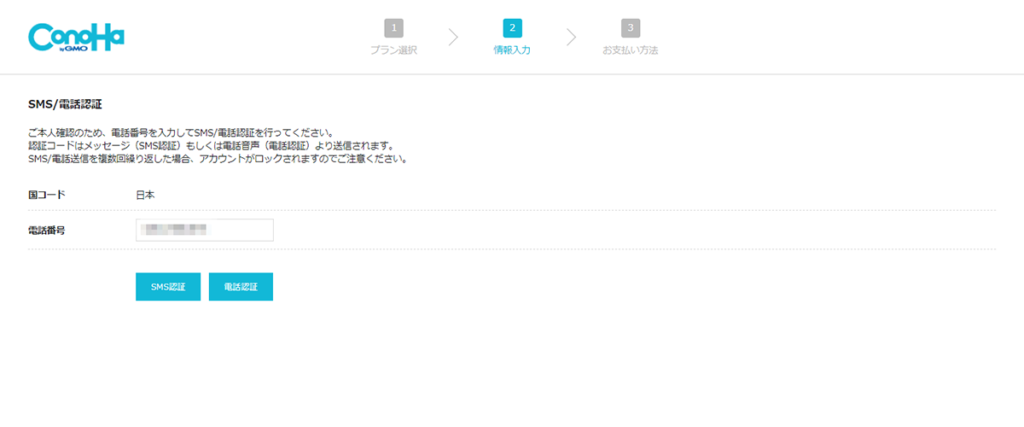
SMS認証または電話認証を行います。
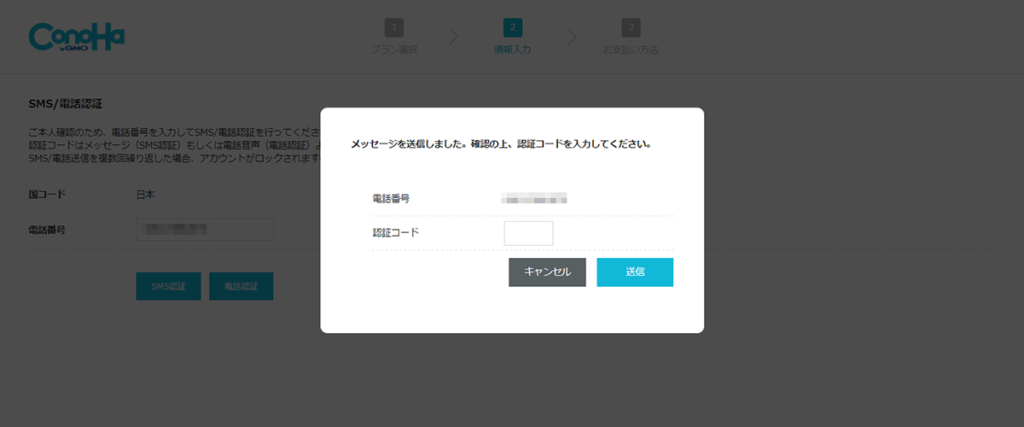
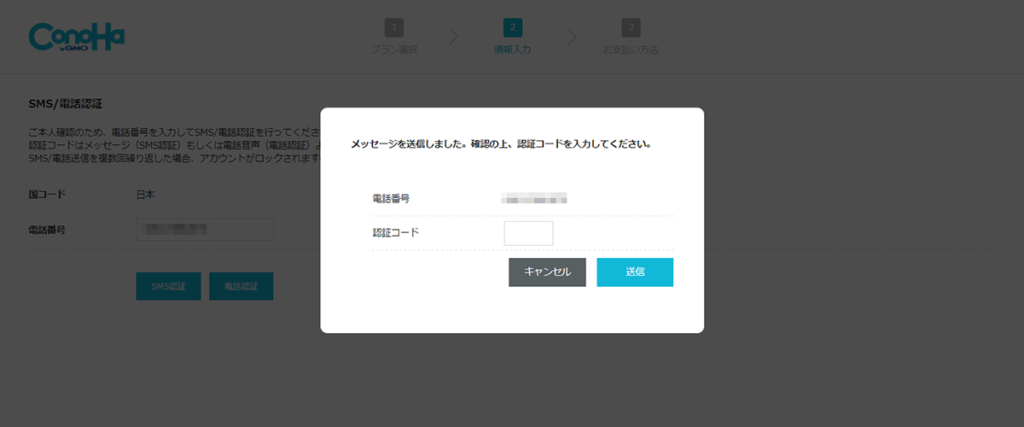
わたしは、SMS認証をしました。
スマホに「認証コード」が送られてくるので、入力画面に番号を入力して認証できました。
支払い方法を選択します。
クレジットカード払いの場合
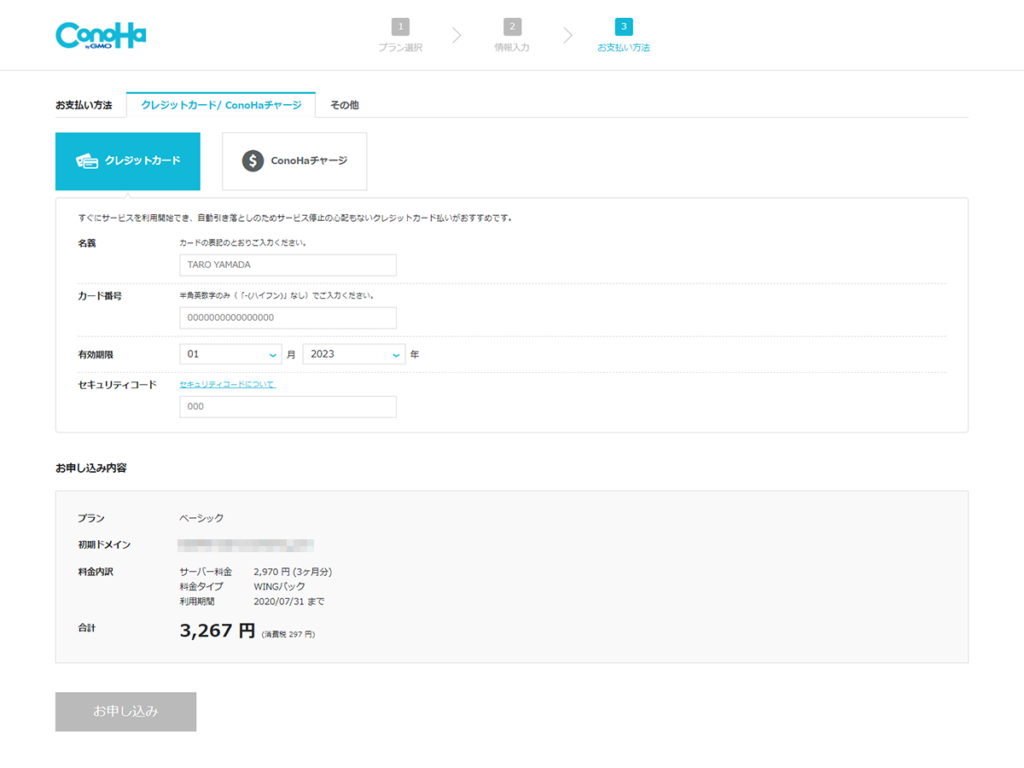
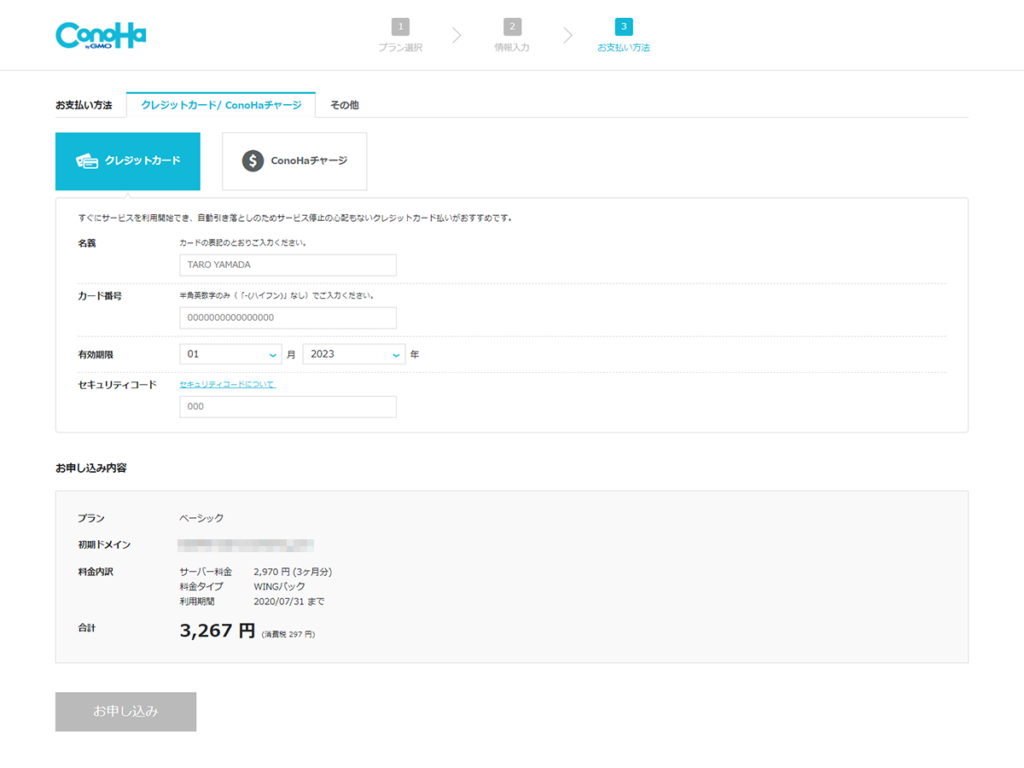
クレジットカードは登録後すぐに利用開始できて、更新時自動引落になります。
- 「クレジットカード」タブを選択します
- 「クレジットカード」をクリックします。
- クレジットカード情報を入力します。
- 「お申し込み」をクリックします。
わたしは、すぐにWordPressでブログを始めたかったので、クレジットカード払いを選択しました。
ConoHaカード/デビュー割の場合
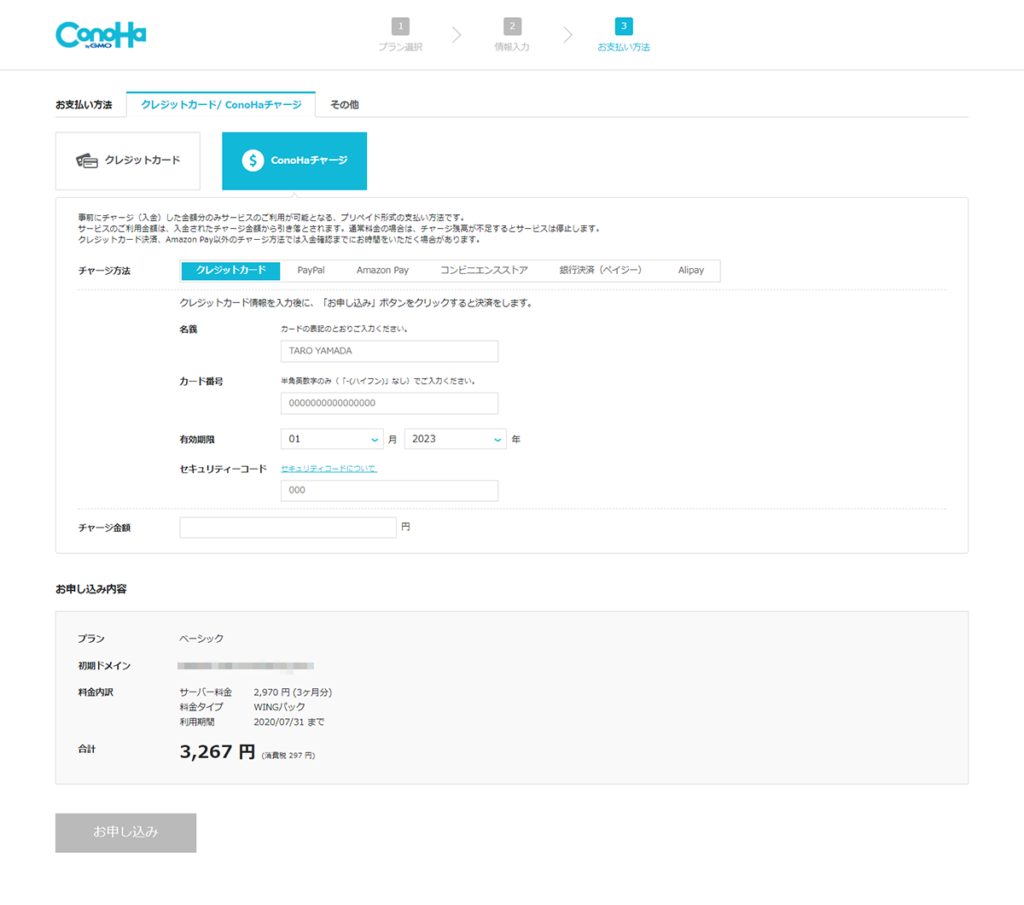
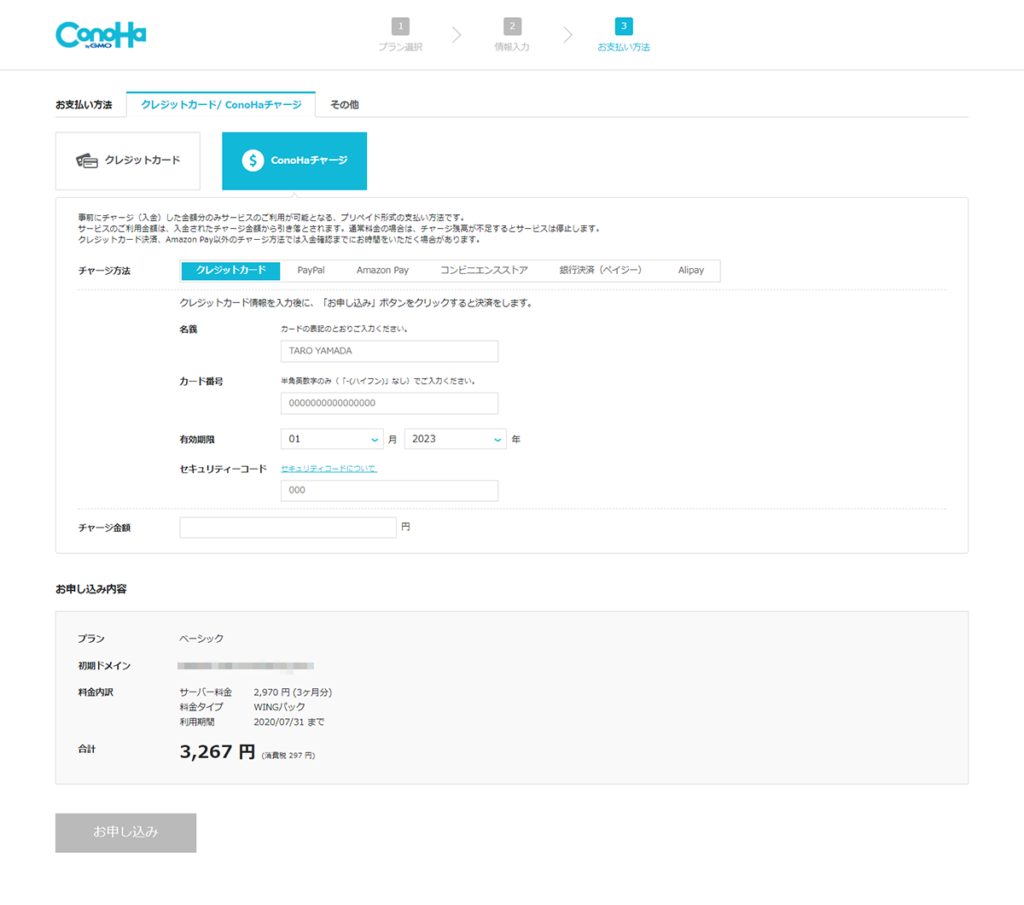
事前にご購入済みのConoHaカード/デビュー割を登録する場合はこちらになります。
- 「その他」タブを選択します
- 「ConoHaカード/デビュー割」をクリックします。
- 「クーポンコード」を入力します。
- 「お申し込み」をクリックします。
お疲れ様でした。以上でConoHa WING(コノハウイング)の申し込みが完了しました。
さいごに:ブログを作ろうか迷っているなら、行動しよう!
ブログは月1000円くらいで始められますが、たしかに、「自分にはブログはムリ!」と思う気持ちもわかります。わたしも初めてブログを作った時、同じ気持ちだったからです。
でも、迷っているなら行動しましょう。
ぜひ、あなたの貴重な経験や体験、意見や考えをブログでシェアしてください。それはあなたにとっても世の中のためにもきっと有益なことに違いありません。